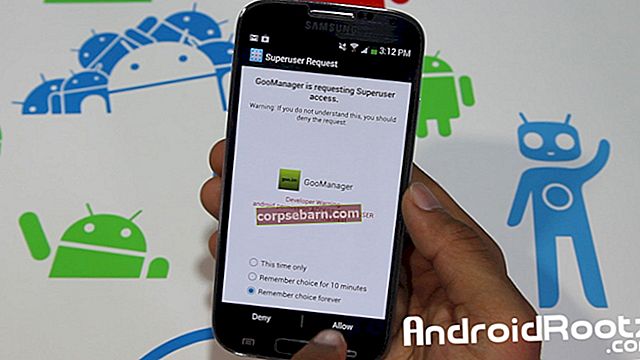Το Samsung Galaxy S9 και το S9 Plus είναι τα κορυφαία smartphone της μάρκας για το 2018. Αθλητικές μικρές αναβαθμίσεις σε σχέση με το Galaxy S8, συνέχισαν να κυριαρχούν στην αγορά για τις εκπληκτικές προδιαγραφές και το σχεδιασμό του υλικού τους. Ωστόσο, εάν το τηλέφωνό σας εμφανίζει σημάδια προβλημάτων όπως επιβράδυνση, προβλήματα Wi-Fi ή σήματα ειδοποιήσεων που λείπουν, δείτε πώς μπορείτε να επαναφέρετε εργοστασιακά τα Samsung Galaxy S9 και S9 Plus.
Υπάρχουν δύο βασικοί τύποι επαναφορών που μπορείτε να επιλέξετε με το smartphone Galaxy S9. Πριν βγείτε όλα με την επαναφορά εργοστασιακών ρυθμίσεων, η οποία είναι επίσης γνωστή ως επιλογή σκληρής επαναφοράς, μπορείτε να δοκιμάσετε μια μαλακή επαναφορά για να δείτε εάν επιλύει ορισμένα από τα προβλήματα.
Δείτε επίσης: Πώς να επιταχύνετε το Samsung Galaxy S9
Πώς να επαναφέρετε εργοστασιακά τα Samsung Galaxy S9 και S9 Plus
Μέθοδος 1: Τρόπος μαλακής επαναφοράς του Samsung Galaxy S9
Τα smartphone είχαν μια στιγμή που μπορείτε φυσικά να αφαιρέσετε την μπαταρία και να την επαναφέρετε. Θα λύσει τα περισσότερα από τα προβλήματα, αλλά για να καταστήσουν τις συσκευές ασφαλέστερες και για να βελτιώσουν τη διάρκεια ζωής της μπαταρίας, οι κατασκευαστές έχουν αφαιρέσει αυτήν τη δυνατότητα σχεδόν σε κάθε smartphone αυτές τις μέρες.

Όταν κάνετε μια μαλακή επαναφορά, κάνετε το τηλέφωνο να πιστεύει ότι η μπαταρία έχει αφαιρεθεί. Αυτό γίνεται κλείνοντας εν συντομία την ισχύ και διασφαλίζοντας ότι όλη η μνήμη cache εκτός από άλλα πράγματα που είναι αποθηκευμένα στη μνήμη RAM, ο επεξεργαστής διαγράφεται εντελώς. Ενώ μια εργοστασιακή επαναφορά θα σκουπίσει εντελώς το τηλέφωνό σας από οποιαδήποτε μνήμη, μια μαλακή επαναφορά απλώς θα αφαιρέσει προσωρινά αρχεία και το τηλέφωνό σας θα είναι άθικτο όπως ήταν ήδη.
- Βρείτε το κουμπί έντασης ήχου και λειτουργίας στο τηλέφωνό σας. Κατά καιρούς, οι νέοι χρήστες ενδέχεται να βρεθούν σε μπερδεμένη κατάσταση, επειδή το κουμπί Bixby υπάρχει μαζί με τα άλλα βασικά κουμπιά.
- Μπορείτε να βρείτε το κουμπί λειτουργίας και τα κουμπιά έντασης στην επάνω μεσαία δεξιά πλευρά του τηλεφώνου
- Τοποθετήστε τα χέρια σας με τέτοιο τρόπο ώστε να έχετε πρόσβαση και στα δύο κουμπιά ταυτόχρονα. Βεβαιωθείτε ότι κρατάτε το τηλέφωνο σε άνετη θέση
- Πατήστε παρατεταμένα την ένταση καθώς και το κουμπί λειτουργίας ταυτόχρονα
- Κρατήστε αυτά τα κουμπιά συνεχώς για 10 δευτερόλεπτα χωρίς να τα βγάζετε από τα δάχτυλά σας και περιμένετε να αδειάσει η οθόνη
- Μόλις το τηλέφωνό σας Galaxy S9 Plus αδειάσει και ξεκινήσει τη διαδικασία επανεκκίνησης, αφήστε τα κουμπιά
Μπορεί να χρειαστούν μερικά δευτερόλεπτα για να επανεκκινήσει πλήρως το τηλέφωνό σας και να επιστρέψει στην αρχική οθόνη. Εισαγάγετε τον κωδικό πρόσβασης ή το κλείδωμα μοτίβου για να τον ανοίξετε. Μόλις φορτωθεί κάθε εφαρμογή και υπηρεσία, ξεκινήστε να χρησιμοποιείτε τη δική σας, όπως θα κάνατε συνήθως και αναζητήστε σημάδια του προβλήματος που επιμένει πριν κάνετε τη μαλακή επαναφορά.
Μέθοδος 2: Προετοιμασία εργοστασιακής επαναφοράς του Galaxy S9 Plus
Η επαναφορά εργοστασιακών ρυθμίσεων είναι επίσης γνωστή ως σκληρή επαναφορά από βιομηχανική άποψη και ωθεί το τηλέφωνό σας στις αρχικές εργοστασιακές ρυθμίσεις. Με άλλα λόγια, η συσκευή σας θα γίνει τόσο καλή όσο νέα και όλες οι εφαρμογές, τα παιχνίδια που ίσως έχετε εγκαταστήσει κατά τη διάρκεια των μηνών θα διαγραφούν πλήρως.
Μέσα από μεγάλες περιόδους χρήσης, τα περισσότερα smartphone τείνουν να επιβραδύνονται επειδή οι χρήστες εγκαθιστούν πολλές εφαρμογές, παιχνίδια χωρίς να το γνωρίζουν. Δεν μπορείτε να κατηγορήσετε τον εαυτό σας επειδή το κάνετε πολύ νέο περιεχόμενο κάθε μέρα και εβδομάδα, αναγκάζοντάς σας να το ελέγξετε. Όλες αυτές οι εφαρμογές αφήνουν ίχνος αρχείων στη μνήμη RAM και χώρο αποθήκευσης, ακόμη και αν τα απεγκαταστήσετε εντός ωρών.

Τέτοιες εφαρμογές δημιουργήθηκαν σταδιακά, καταλαμβάνοντας περισσότερο χώρο, εξοικονομώντας ανεπιθύμητη προσωρινή μνήμη και τελικά προκαλώντας προβλήματα λογισμικού στα τηλέφωνα Galaxy S9 ή Galaxy S9 Plus. Η εργοστασιακή επαναφορά είναι μια λύση σε όλα αυτά τα ζητήματα, καθώς θα σκουπίσει το τηλέφωνο κάθε τελευταίου αρχείου και θα βεβαιωθεί ότι η συσκευή σας είναι καθαρή όπως θα έπρεπε.
- Φροντίστε να καταργήσετε τον λογαριασμό σας Google από τη συσκευή σας Samsung
- Ο λογαριασμός θα πρέπει να καταργηθεί εάν πρόκειται να πουλήσετε το τηλέφωνό σας, να το δώσετε σε κάποιον άλλο ή να σχεδιάσετε να χρησιμοποιήσετε μια διαφορετική συσκευή με τον ίδιο λογαριασμό
- Εάν τα στοιχεία του λογαριασμού σας είναι ανέπαφα, το τηλέφωνο θα διατηρήσει τις πληροφορίες και θα σας ζητήσει να παράσχετε τα διαπιστευτήρια, συμπεριλαμβανομένου του κωδικού πρόσβασης, ακόμη και μετά την επαναφορά των εργοστασιακών ρυθμίσεων
- Είναι ένας μηχανισμός προστασίας που δημιουργήθηκε από την Google για να προστατεύει το τηλέφωνό σας από κλοπή και κάθε άτομο που προσπαθεί να έχει πρόσβαση χωρίς την άδειά σας
- Ανοίξτε το μενού Ρυθμίσεις, πατήστε Cloud και Λογαριασμοί
- Ανοίξτε λογαριασμούς και μετά Google
- Πατήστε το εικονίδιο Μενού και, στη συνέχεια, Κατάργηση λογαριασμού για να καταργήσετε οριστικά τον λογαριασμό σας Google
Αφού ολοκληρωθεί η επαναφορά, μπορείτε να ενεργοποιήσετε τον ίδιο Λογαριασμό Google για άλλη μια φορά, αν χρειαστεί. Επιτρέπει στο τηλέφωνο να διαγραφεί πλήρως στις εργοστασιακές του ρυθμίσεις.
Μέθοδος 3: Πώς να επαναφέρετε εργοστασιακά το τηλέφωνό σας Galaxy S9;
Η επαναφορά της συσκευής Galaxy S9 όταν είναι ακόμα λειτουργική και σε κατάσταση λειτουργίας είναι πολύ πιο εύκολη από ό, τι όταν δεν ανταποκρίνεται. Οι περισσότεροι χρήστες ενδέχεται να μην αντιμετωπίζουν προβλήματα σε αυτήν τη διαδικασία, εφόσον το τηλέφωνό τους είναι σε λειτουργία και λειτουργεί.
- Μεταβείτε στη σελίδα Ρυθμίσεις στο τηλέφωνό σας
- Κάντε κύλιση προς τα κάτω για να βρείτε τη δυνατότητα Γενική διαχείριση
- Πατήστε Δημιουργία αντιγράφων ασφαλείας και Επαναφορά για να αποθηκεύσετε τα δεδομένα σας στο σύννεφο
- Βρείτε την επιλογή Επαναφορά εργοστασιακών δεδομένων και πατήστε Επαναφορά
- Επιβεβαιώστε κάνοντας κλικ στην επιλογή Διαγραφή όλων όταν σας ζητηθεί
- Περιμένετε μερικά λεπτά για να ολοκληρωθεί η διαδικασία και το τηλέφωνο επανεκκινείται στην αρχική σελίδα με την προεπιλεγμένη ταπετσαρία

Μπορείτε να επιβεβαιώσετε ότι η επαναφορά εργοστασιακών ρυθμίσεων ολοκληρώθηκε με επιτυχία όταν βρείτε την αρχική οθόνη με την προεπιλεγμένη ταπετσαρία Samsung Galaxy S9 αντί για αυτήν που χρησιμοποιήσατε τελευταία. Όταν ανοίγετε το παράθυρο εφαρμογών, θα δείτε επίσης ότι όλες οι εφαρμογές και τα παιχνίδια που έχουν ληφθεί μέχρι στιγμής έχουν διαγραφεί εκτός από αυτές που στάλθηκαν μαζί με το τηλέφωνο από προεπιλογή.
Μέθοδος 4: Πώς να επαναφέρετε εργοστασιακά το Galaxy S9, S9 Plus όταν δεν αποκρίνεται;
Οι χρήστες ενδέχεται να συναντήσουν μια κατάσταση όταν το Galaxy S9 ή το Galaxy S9 Plus δεν αποκρίνονται καθόλου. Το τηλέφωνο ενδέχεται να εμφανίζει συχνά προβλήματα αναμονής, τα κουμπιά ενδέχεται να μην λειτουργούν σωστά ή κατά καιρούς δεν θα σας επιτρέψει να αποκτήσετε πρόσβαση στη σελίδα ρυθμίσεων για να κάνετε χειροκίνητη επαναφορά εργοστασιακών ρυθμίσεων.

Σε ένα τέτοιο σενάριο, υπάρχει ακόμα η επιλογή να ολοκληρωθεί η διαδικασία μεταβαίνοντας στην οθόνη Samsung Android Recovery. Εάν έχετε χρησιμοποιήσει υπολογιστή Windows στο παρελθόν, αυτό είναι παρόμοιο με τη μετάβαση στην ασφαλή λειτουργία για να ολοκληρώσετε την ενέργεια. Το μόνο που έχετε να κάνετε είναι να ακολουθήσετε τα παρακάτω βήματα για να επαναφέρετε εργοστασιακά τη συσκευή Samsung που δεν ανταποκρίνεται.
- Εντοπίστε το πλήκτρο αύξησης έντασης και το κουμπί Bixby στο Galaxy S9 σας. Όλα αυτά τα κουμπιά βρίσκονται στην αριστερή πλευρά του τηλεφώνου
- Ξεκινήστε πατώντας παρατεταμένα το κουμπί αύξησης έντασης και Bixby ταυτόχρονα
- Ενώ κρατάτε ακόμα αυτά τα κουμπιά, πατήστε και κρατήστε πατημένο το κουμπί λειτουργίας που βρίσκεται στη δεξιά πλευρά του smartphone Galaxy
- Περιμένετε μερικά δευτερόλεπτα και η οθόνη του τηλεφώνου σας θα είναι κενή
- Όταν το λογότυπο Android εμφανίζεται στο τηλέφωνό σας, αφήστε αμέσως και τα τρία κουμπιά που κρατάτε μέχρι τώρα

Η πλοήγηση στη λειτουργία ανάκτησης είναι εύκολη, αλλά πρέπει να είστε υπομονετικοί για να τη χρησιμοποιήσετε, επειδή η οθόνη αφής του τηλεφώνου σας δεν θα λειτουργεί πλέον. Μπορείτε να πλοηγηθείτε στις διάφορες επιλογές που εμφανίζονται στην οθόνη χρησιμοποιώντας τα κουμπιά έντασης και κάτω, ενώ το κουμπί λειτουργίας μπορεί να χρησιμοποιηθεί για να επιβεβαιώσετε την επιλογή σας.
- Μόλις εμφανιστεί το λογότυπο Android και εμφανιστεί μια οθόνη ενημέρωσης, περιμένετε το τηλέφωνο να μεταβεί στο Μενού αποκατάστασης συστήματος Android
- Οι επιλογές θα εμφανίζονται σε μαύρο φόντο και μπορείτε να πλοηγηθείτε χρησιμοποιώντας τα κουμπιά έντασης
- Μετακινηθείτε προς τα κάτω χρησιμοποιώντας το κουμπί μείωσης έντασης και θα βρείτε την επιλογή «επαναφορά εργοστασιακών ρυθμίσεων», η οποία επίσης διαβάζεται ως διαγραφή δεδομένων
- Επισημάνετε την επιλογή και πατήστε το κουμπί λειτουργίας για να επιβεβαιώσετε την απόφασή σας
- Το τηλέφωνο θα σας ζητήσει να επιβεβαιώσετε ξανά την απόφασή σας, καθώς δεν μπορεί να αντιστραφεί μόλις διαγραφούν όλα τα δεδομένα
- Επιβεβαιώστε την επιλογή σας πατώντας ξανά το κουμπί λειτουργίας και πατήστε Ναι
Η εργοστασιακή επαναφορά στο smartphone Galaxy S9 θα ξεκινήσει τώρα και μπορείτε να το επαναφέρετε στην αρχική του κατάσταση, ακόμα κι αν κάποιες αδίστακτες εφαρμογές προκαλούσαν πρόβλημα. Αυτή η μέθοδος θα λειτουργήσει άψογα όταν προσπαθείτε να επαναφέρετε τη συσκευή που δεν ανταποκρίνεται και δεν έχετε πλέον πρόσβαση στην κύρια οθόνη ή στη σελίδα ρυθμίσεων του τηλεφώνου λόγω προβλημάτων αναμονής ή παρόμοιου προβλήματος.

συμπέρασμα
Τα Samsung Galaxy S9 και Galaxy S9 Plus είναι άψογα στις προδιαγραφές και τα περισσότερα από τα προβλήματα λογισμικού μπορούν να επιδιορθωθούν ξεκινώντας μια επαναφορά εργοστασιακών ρυθμίσεων. Μπορείτε να δοκιμάσετε τη μαλακή επαναφορά και να μεταβείτε στη σκληρή επαναφορά. Εάν τα προβλήματα παραμένουν μετά την ολοκλήρωση ολόκληρης της διαδικασίας, στείλτε το τηλέφωνό σας στην ομάδα υποστήριξης πελατών της Samsung για να λάβετε αντικατάσταση. Βεβαιωθείτε ότι έχετε δημιουργήσει αντίγραφα ασφαλείας όλων των δεδομένων σας στο Google Drive, το Evernote, το LastPass και άλλες εφαρμογές που ενδέχεται να χρησιμοποιήσετε καθώς το τηλέφωνο θα διαγράψει όλα τα δεδομένα πριν τα μεταφέρει στις εργοστασιακές ρυθμίσεις. Μπορείτε να τα κατεβάσετε όλα ταυτόχρονα συνδέοντας το δίκτυό σας Wi-Fi μόλις ολοκληρωθεί η επαναφορά.